А вы знаете, что ваш ноутбук, кроме выполнения различных повседневных задач, поставленных вами, может еще и раздавать сигнал Вай Фай? Удивлены? Что ж, давайте разбираться!
Современные компьютеры представляют собой устройства, имеющие в своем "вооружении" встроенный беспроводной адаптер, который может не только принимать сигнал, но и раздавать его. Чуть далее пользователи могут бесплатно скачать программу для раздачи WiFi с ноутбука Windows 7, 8, 10 и немного расширить функционал своего ПК.
Ведь теперь ваш ноутбук может делиться Интернетом с другими устройствами, которые находятся в зоне действия раздаваемого им сигнала. И это очень удобно! Иногда случается так, что на планшете, смартфоне, компьютере или другом подобном устройстве требуется выход в Интернет, а его нет. Здесь вам как раз пригодится эта весьма полезная функция вашего ноутбука, с помощью которой вы можете обеспечить Интернет соединением нуждающиеся в нем устройства. Предлагаем посмотреть список программ!

Данная утилита, позволяющая обеспечивать раздачу Wi-Fi с ноутбука, пользуется особой популярностью среди пользователей Интернета. Кроме того, она абсолютно бесплатная и имеет простой интерфейс. В ней сможет разобраться каждый, даже не имея базовых знаний английского языка. Приложение отлично выполняет свои функции, автоматически запуская раздачу сигнала при каждом включении системы Windows.

Connectify
Это программа, главной задачей которой является раздача сигнала ВайФай, так же, как и предыдущая, очень проста в использовании. Она оснащена множеством функций и имеет прекрасный интерфейс. Условно ее можно отнести к разряду бесплатных. Это связано с тем, что за базовое использование вам платить не придется. А вот за функции расширения зоны действия сигнала и раздачу Интернета другим гаджетам, у которых нет адаптера ВайФая, заплатить все же будет нужно.

Используя утилиту mHotspot, вы с легкостью сможете раздавать сигнал Wi Fi любым другим устройствам. Но данный инструмент имеет одно особое отличие от подобных ему: у него имеется ограничение на количество подключаемых устройств к раздаваемому Вай Фая. Это приложение дает вам возможность следить за входящим и исходящим трафиком, за скоростью приема и отдачи, а также за общим временем раздачи Интернет сигнала.

Это маленькое ПО с минимальным количеством настроек. Для работы пользователю доступно небольшое окошко, что очень удобно. Главным его достоинством является отсутствие лишних элементов. Юзеру нужно только задать логин и пароль.

Данное приложение немного напоминает предыдущую программу. Оно такое же маленькое и оснащено минимальным набором настроек. Чтобы начать с ним работу, от вас потребуется всего лишь ввести логин и пароль для своей точки доступа, выбрать, какое Интернет соединение вам нужно, и все. Программа готова выполнять свои функции. Все устройства, имеющие подключение к данному приложению, будут отображены в его нижней части.

Эта небольшая программка предоставляется пользователю абсолютно свободно. MaryFi имеет очень простой интерфейс, который поддерживает русский язык. Вам не придется тратить большое количество времени на то, чтобы настроить данное приложение. С его помощью вы сможете легко и быстро создать свою точку доступа.

Если вам нужна программа, которая не требует установки на компьютер, то Virtual Router Plus - это именно то, что вы ищете. Чтобы начать с ней работать, вам необходимо всего лишь найти и запустить файл EXE, который находится в архиве. Для того, чтобы другие гаджеты могли найти вашу точку доступа, вы должны задать логин и пароль. Все: осталось нажать "OK", чтобы приложение приступило к выполнению своих функций.

Утилита Magic WiFi так же, как и предыдущая, не требует установки на ПК. От вас требуется всего лишь осуществить перемещение программного файла в то место на, откуда вам будет удобнее всего им пользоваться. Переместили? Осталось только его запустить. Настройка приложения много времени у вас не отнимет. Вам нужно будет ввести логин с паролем и указать тип соединения Интернета.
После подключения программа выдаст полный список гаджетов, которые подсоединены к вашему ВайФаю. Это все функции, которые имеет данный инструмент. К тому же стоит отметить, что Magic WiFi отличается от себе подобных тем, что имеет прекрасный обновленный интерфейс, с которым работать одно удовольствие.

Вывод
Все приложения, представленные на этой страничке, имеют одну общую задачу - помочь пользователю создать свою точку доступа в Интернет. И каждое из них выполняет ее на отлично. От вас требуется лишь малость - определиться, с каким из них вам будет работать удобнее всего. Главное - не забудьте про обновление своего браузера. Это очень важно!
Если информация из этой статьи помогла вам определиться с выбором необходимого программного обеспечения, то мы будем этому очень рады! А еще нам будет приятно, если вы потратите чуточку своего времени и напишите отзыв или поставите оценку данному материалу. Оставьте комментарий и поделитесь полученными знаниями с другом, чтобы он тоже мог скачать драйвер WiFi для Windows 7, 8 и 10, позволяющий раздавать сигнал. Благодарим вас за внимание!

Программ для раздачи wifi с ноутбука не слишком много – несколько. Поэтому есть возможность скачать и испытать все, что я и сделал – определил лучшую для себя.
Точнее для меня она оказалась стабильной, простой, имеет небольшой размер, бесплатная и на русском языке.
Единственный недостаток: работает только на windows 8, windows 7 (XP и VISTA – не поддерживает).
Называется программа — Switch Virtual Router. Есть похожая, но для меня эта оказалась лучшей.
С ее помощью также легко можно пользоваться через wifi принтером, сканером или ксероксом, если они оснащены вайфай адаптерами.
Я ее использовал, для раздачи интернета на смартфоны и ноутбуки, оснащённые вай фай. Все работает отлично.
Скачать программу для раздачи wifi с ноутбука «Switch Virtual Router» можно по ссылке в конце этой записи.
Чтобы с ноутбука начать раздачу wifi, мне пришлось, немного повозится, чтобы у вас процесс пошел быстрее ниже приведу инструкцию как пользоваться.
Как программой Switch Virtual Router раздавать с ноутбука wifi
Как скачать программу и установить, тем, кто собирается раздавать wifi известно хорошо. Значит, запускаем и нажимаем: Go to seting.
При желании можете поставить галочки: запускать вместе с виндовс и отображать список подключенных устройств, после чего жмите «применить» и «ОК».

Все сеть создана – жмите «start», только учтите, если ваш ноутбук не поддерживает виртуальный wifi роутер, у вас ничего не получится.
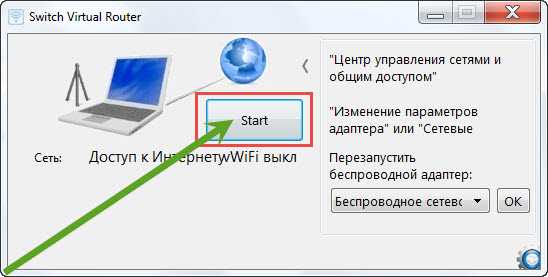
Чтобы убедится, что все в порядке, зайдите в центр управления адаптерами. Там у вас должен будет появиться виртуальный — «Беспроводное сетевое подключение 2».
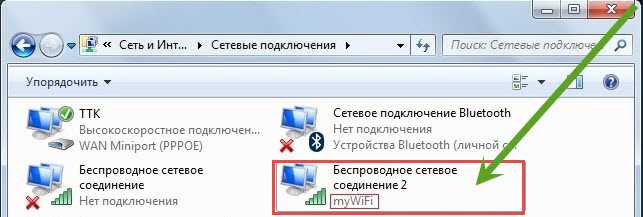
Если есть, значит, можете раздавать wifi. Если раздавать интернет, то со смартфонами у меня проблем не возникало.
Только когда хотел подключить ноутбук – не получалось, причем все инструкции находящиеся в интернете не помогали.
Пришлось раскинуть мозгами самостоятельно. Вам интересно как я начал раздавать интернет через wifi на другие ноутбуки с помощью программы Switch Virtual Router?
URL Разработчика:
http://switchvirtualrouter.narod.ru
Операционка:
XP, Windows 7, 8, 10
Интерфейс:
русский
В наше время невозможно представить свою жизнь без всемирной сети интернета. Но в доме к нему есть доступ только с ПК с помощью кабельного подключения. А каждому члену семьи хочется подключить свое устройство, и при этом не покупать роутер. Возможно, ли решить эту проблему? Подключение интернета к другим гаджетам возможно осуществить с помощью раздачи Wi-Fi с ноутбука бесплатно посредством специальных программ. Рассмотрим несколько их вариантов. При этом следует учесть, что подходят они для Windows 7, Windows 8. Те пользователи, которые не любят пользоваться программами, могут воспользоваться командной строкой Windows.
mHotspot – одна из программ, с помощью, которой можно раздать интернет с ноутбука на другие устройства. При установке программы нужно проявлять особое внимание, поскольку со многими плюсами, существуют еще и свои минусы. Обо всем поговорим по порядку.
В первую очередь рассмотрим интерфейс программы. Она содержит в себе большое количество опций. Кроме этого в программе есть статистика подключений, а так же список пользователей, которых можно подключить. С помощью определенной функции его можно регулировать. Как разрешать подключение, так и блокировать.
К минусам программы относится огромное количество ненужных и даже порой вредных подключений, которые она пытается установить параллельно. От этого мусора необходимо отказываться с помощью диалоговых окон, которые появляются во время установления программы. За этим необходимо внимательно следить.

В том случае если на ПК установлен антивирус, в котором присутствует фаервол, может появиться уведомление о том что Windows Firewall не запущен. В этом случае доступ к интернету отклоняется. Для того чтобы программа эффективно работала, пользуются настройками фаервола или его отключение.
В остальном принцип работы следующий: вводится точка доступа, следующим шагом будет введение пароля, выбор источника интернета в Internet Source и в заключение нажимается кнопка Start Hotspot. Разработана программа для ноутбуков с базовой основой Windows 7, 8, 10.

.
MyPublicWiFi еще одна хорошая программа для раздачи интернета с ноутбука или компьютера. И главным преимуществом данной программы есть простота в использовании. А так же отсутствие различного мусора, что может попасть на гаджет с установкой других программ.

После установления программы на ПК, необходим его перезапуск. Дальше работа происходит следующим образом. На мониторе ноутбука появляется окно программы, которое запросит ввести название сети SSID. Кроме этого необходимо ввести пароль для подключения, а так же ввести какое именно подключение раздается с помощью Wi-Fi. И в заключительном этапе нажимается кнопка Set up and Start Hotspot. Программа начинает работать. Рассчитана она для ноутбуков, что работают на базе Windows 7, 8, 10.
.
Virtual Router Plus еще одна бесплатная программа, с помощью которой можно раздать Wi-Fi с ноутбука на планшет или мобильный телефон. Создана она на основе Virtual Router, которую переделали с помощью внесения некоторых изменений. Но, тем не менее, особого отличия в ПО не наблюдается.
Данная программа очень проста в установлении и в использовании, но при этом нужно соблюдать осторожность на предмет параллельного установления различного мусора. Принцип работы очень простой. Но следует отметить что успешная работа зависит от подключения основного устройства именно к кабельному интернету или к USB модему. Поскольку при работе ноутбука от Wi-Fi, программа раздавать интернет не будет.
Раздача интернета с ноутбука происходит следующим образом. При запуске программы появляется специальное окно, в котором нужно ввести название сети, от чего будут работать все устройства. Затем вводится пароль на раздачу интернета. Затем необходимо указать соединение, с помощью которого пользователь заходит в интернет с ноутбука. Затем производится запуск Start Virtual Router Plus, и ожидается подтверждения об его успешном завершении.

И теперь можно раздавать Wi-Fi на любое устройство, с которого есть желание заходить в интернет.
.
В основном программа Connectify является платной. Но есть возможность установить на ноутбук и бесплатную версию и с ее помощью обеспечить другие устройства доступом к интернету. Плюс программы в том, что она позволяет подключаться не только с устройства, работающего на базе Windows 7, 8, но и с Windows XP.

Данная программа после установки на ноутбук, требует его перезагрузки. Минус программы в том, что она самостоятельно переустанавливает себя в автозагрузку и требует регистрации. Но, тем не менее, работает она следующим образом.

Как только программа будет установлена, на мониторе появится окно Welcome to Connectify 5, в котором нужно нажать кнопку Next. В следующем окне нет нужды вводить какие-либо данные. Просто следует нажать Use Hotspot Lite. Такое же действие повторяется в следующем окне. После запуска программы можно закрыть всплывшее окно без дополнительных действий.

В бесплатной версии Connectify изменение точки доступа не изменяется. Поэтому данное поле остается без изменений. В следующих полях вводится пароль и соединение, нажимается кнопка Start Hotspot. В результате этого появляется реклама, которую необходимо тот час же закрыть. После всех проведенных манипуляций можно приступать к раздаче интернета.
.
Программа Inssider для сканирования каналов Wi-Fi с ноутбука
Inssider бесплатное приложение для сканирования каналов интернета с ноутбука для раздачи на другие устройства. Программа отлично сканирует все каналы и находит самый оптимальный и свободный для беспроводного соединения. Вся информация подается с учетом реального времени.
Данная программа используется в большинстве случаев для того чтобы находить свободные каналы для соединения, и интернет работал без проблем. В которые входит обрыв соединения, падение скорости и т. п. Inssider помогает наблюдать за работой не только своего интернета, но и канала соседей. С помощью чего маршрутизатор будет работать без сбоев.
.
Программа CommView for WiFi для анализа сетевых каналов
CommView for WiFi – это программа, которая позволяет сканировать каналы беспроводной сети и анализировать всю поступившую информацию. Приложение позволяет увидеть IP- статистику, список соединений беспроводной сети, а кроме этого позволяет проанализировать те пакеты, которые интересуют пользователя.
Приложение дает возможность сохранять нужные файлы для того чтобы можно было ими воспользоваться в случае необходимости. Фильтры системы позволяют в большой базе файлов, находить те которые интересуют пользователя.
Программа CommView for WiFi незаменима для работы администраторов беспроводной сети, и тех специалистов, в обязанности которых входит обслуживание беспроводного соединения интернета.
Все программы, которые были рассмотрены в данной статье, создают удобства для пользования интернетом даже рядовым пользователям. Каждая из них имеет свои достоинства. Выбор остается за теми, кто заинтересован в данных приложениях.
.
Разберёмся какие программы для раздачи WiFi с ноутбука могут пригодиться пользователю. Такие приложения позволяют заменить роутер и предоставить возможность подключения к сети Wi-Fi, которую раздают прямо с компьютера. Рассмотрим краткие обзоры возможностей разных программ. Учитывайте, что для работы с каждой из них необходим WiFi-адаптер.
mHotspot
Настроить точку доступа с помощью mHotspot, можно следующим образом:
- Скачиваете программу с официального сайта http://www.mhotspot.com/ и устанавливайте на устройство.
- Придумайте название новой точке доступа и поставьте пароль.
- Установите максимальное количество устройств, которые могут подключиться. Программа допускает не более 10 подключений.
Connectify
Программу можно скачать на официальном сайте http://connectify.ru/ . Программа платная, но имеет пробную версию с ограниченным функционалом. Позволяет не только расширять сеть и подключать новые устройства, но и создавать мост для новых подключений в домашнюю сеть. Даёт возможность делиться любым интернетом, даже если это 3G или 4G модем. Доступна для Windows версии 7-10.

MyPublicWiFi
Простая и понятная программа, которую стоит скачать на ноутбук если возникла необходимость создать точку доступа WiFi. Скачать приложение можно на сайте http://www.mypublicwifi.com .

Установка выполняется быстро. Из настроек требуется только задать имя точки доступа и установить пароль для соединения. Можно настроить ограничение доступа к определённым серверам.
Virtual Router
Бесплатная программа. Совместима с операционной системой Windows не ниже 7 версии. После установки и настройки работает как обычная точка доступа. Раздача интернета выполняется бесплатно на любые устройства. Не содержит рекламы.

Настройка аналогична предыдущим разработкам. Достаточно назвать сеть и придумать к ней пароль, а также установить ограничение по числу одновременных подключений. Скачать можно на сайте https://virtualrouter.codeplex.com/ .
CommView for WiFi
Приложение не используется для непосредственного подключения WiFi. Оно разработано для анализа пакетов и отслеживания сетей специалистами, отвечающими за безопасность.

Установка приложения потребует обновления драйверов и загрузку дополнительной библиотеки, на это нужно согласиться.
WIFI Hotspot Creator
Программа для раздачи вай фай для ноутбука и компьютера, находится в свободном доступе и скачать её можно на сайте http://www.wifihotspotcreator.com/ . Приложение имеет простейший интерфейс и настройки, аналогичные предыдущим продуктам, представленным выше.
- Во время установки стоит быть внимательным, так как вместе с нужной программой предлагается инсталляция ненужных рекламных приложений.
- После установки задайте сети имя и пароль.
- В поле Network Card выберите источник интернета. Если используется кабельный интернет, то выбираем локальную сеть. Если имеется точка доступа, то указываем имя подключения.
- Затем укажите количество допустимых для подключения устройств и нажмите «Старт».

Чтобы остановить раздачу достаточно нажать кнопку «Стоп».
WiFiCreator
Не менее простая программа для раздачи интернета. Приложение автоматически запускается вместе с операционной системой, при необходимости эту особенность можно отключить. Не имеет русифицированной версии, но интуитивно понятно пользователю без знаний иностранного языка.

После установки укажите имя и пароль для авторизации. Затем выберите подключение, с которого будет выполняться раздача. Нажмите на запуск и подключайте устройства к беспроводной сети. Скачать программу можно на сайте
Программа для раздачи Wi-Fi с ноутбука может понадобиться для подключения к интернету других устройств (планшета, мобильного телефона или другого ноутбуку), при отсутствии Wi-Fi-роутера.
Скачав и настроив программу для раздачи Wi-Fi, вы сможете использовать ноутбук в качестве роутера, для всех устройств в радиусе действия сигнала. Такая программа создает виртуальную точку доступа Wi-Fi. Качество сигнала и расстояние покрытия зависит от качества встроенного Wi-Fi-адаптера вашего устройства.
Программы для раздачи Wi-Fi
Рассмотрим популярные бесплатные программы для раздачи Wi-Fi с ноутбука.
- MyPublicwifi – бесплатная программа для раздачи Wi-Fi с ноутбука, с возможностью просмотра истории посещений. Есть возможность ограничения доступа к сайтам. Главное достоинство программы – простая настройка и интуитивно понятный интерфейс. Занимает очень мало места на жестком диске и устанавливается в пару кликов.
- Maryfi – программа для Windows, использующая протоколы WPA2 для повышенной безопасности соединения. Поддерживает практически все современны устройства, в том числе портативные.
- Virtual Router Plus — универсальная программа для раздачи Wi-Fi от различных соединений (3G, 4G, обычный модем). Позволяет фильтровать список разрешенных устройств.
- Connectify – первая разработка для раздачи Wi-Fi на OC Windows 7, OC Windows 8, OC Windows 1. Существует в платном и бесплатном форматах. Позволяет задать пароль сети. Настройка немного сложнее, чем в предыдущих программах (необходимо указать SSID).
Эти программы просто в использовании и понятны даже тем, кто далек от компьютеров и настройки беспроводных сетей. Их настройка проводится один раз и больше не требует внимания.
Основные настройки прораммы
Для корректной работы прораммы нужно задать всего лишь несколько параметров.
- HotSpot Name – название точки доступа. Можно использовать любые символы и цифры, а можно придумать оригинальное название, которое посмешит ваших друзей и соседей.
- Password – пароль точки доступа к сети. Придумайте надежный, но легко запоминающийся пароль. Обязательно запишите его, чтобы не забыть.
- Internet to Share – сетевая карта. Необходимо выбрать из выпадающего списка ту, что работает.
- Share Over – плата раздачи трафика. Также выбираем работающую (проще выбрать таким методом, чем изучать все тонкости и нюансы настройки сетей).
- Sharing Mode – тип безопасности сети. Рекомендуем указывать WPA или WPA
Скачать бесплатно программу для раздачи Wi-Fi с ноутбука для Windows можно на нашем сайте – достаточно перейти по ссылке с названия программы.






